A ficha de acompanhamento permite recolher um feedback e realizar uma análise do procedimento executado para o cliente. Para que seja possível o seu preenchimento, será necessário que ela esteja configurada e vinculada a um serviço.
Configurações da Rotina
Neste tópico serão descritas as configurações necessárias para a disponibilização e execução da rotina.
Ambiente
- A associação e configuração da ficha deve ser realizada no ambiente Sede.
- O preenchimento da ficha deverá ser realizado no ambiente Unidade.
Permissão de Usuário
- Para que seja possível configurar e associar uma ficha de atendimento é necessário que o usuário possua o perfil de Administrativo Sede.
- Para que seja possível preencher a ficha de atendimento é necessário que o usuário possua o perfil de Recepcionista.
Executando a Rotina
Configurar Ficha de Atendimento
Para realizar a configuração da ficha é necessário acessar o menu Serviços > Consultar Serviços. Para localização do serviço é possível aplicar os seguintes filtros:
- Nome: descrição do serviço cadastrado;
- Tipo: relacionado ao serviço;
- Pode ser oferecido como cortesia: indica se o serviço que está sendo pesquisado está configurado para ser concedido como cortesia;
- Poder agendado como serviço avulso: indica se o serviço que está sendo pesquisado está configurado para ser vendido como item avulso;
- Inativo: indica se o serviço que está sendo pesquisado estará ou não disponível para venda.
Ao clicar em "Pesquisar", o sistema retornará a listagem que satisfaça os filtros informados, através da opção "Exportar" será possível obter o download do resultado em um arquivo no formato ".xls". A opção "Novo" permite realizar o cadastro de um novo serviço.
Para empresas que utilizam integração com o Linx Microvix é necessário que o cadastro seja efetuado primeiramente lá. |

Pesquisa de serviços
Na listagem exibida é necessário selecionar o serviço desejado no link contido na identificação. Ao acessar o cadastro serão exibidos os dados e através da aba "Ficha de Acompanhamento" será possível realizar o cadastro e vínculo.

Listagem de serviços

Criar ficha de acompanhamento
Questionário de Ficha de Acompanhamento
A ficha poderá ser criada utilizando os seguintes recursos:
- Utilizar acompanhamento com fotos da evolução: determina que para cada sessão executada sejam anexadas imagens da evolução do tratamento;
- Seções: permite dividir o questionário em tópicos de diferentes abordagens;
- Questões: permite adicionar as questões que comporão a ficha. O usuário poderá indicar o "Tipo" (texto, data, checkbox, radiobutton, combobox, textarea ou numérico), além disso, determinar se será obrigatória ou não a resposta.
Para adicionar novas seções ou questões basta utilizar os botões "Adicionar Seção" e "Adicionar Questão".
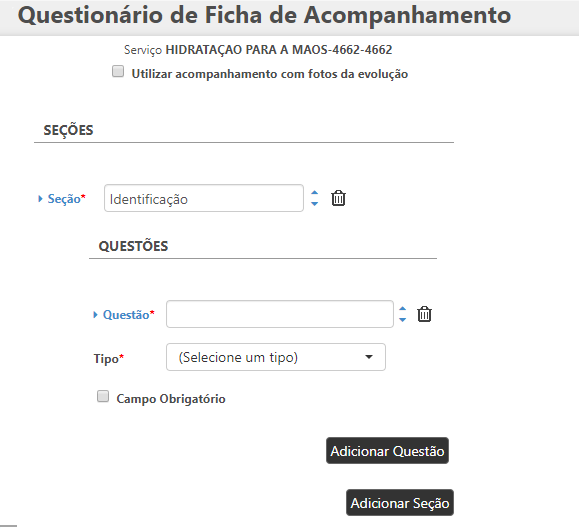
Opções de questionário
Através das restrições de visibilidade é possível determinar os colaboradores que poderão visualizar a ficha. Após gravar o cadastro, será possível pré-visualizá-lo ou exclui-lo.
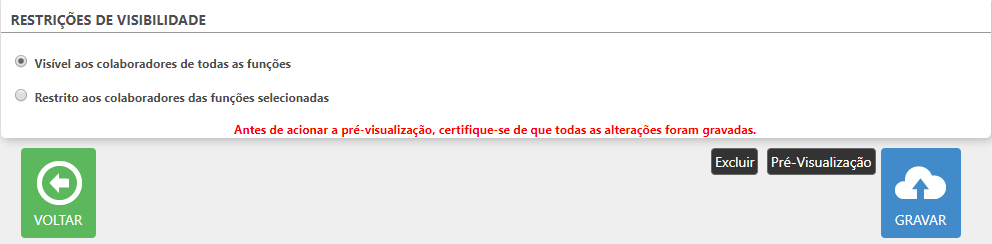
Restrições e opções
Preenchimento da Ficha de Atendimento
A ficha de atendimento poderá ser preenchida em dois momentos:
- Durante a execução do procedimento, com o status do agendamento como "Presente";
- Após a execução do procedimento, se o formulário não foi preenchido, será possível completá-lo no cadastro do cliente.
Para preenchê-lo durante o procedimento, basta acessar a agenda e efetuar um duplo clique sobre o agendamento correspondente ao cliente.
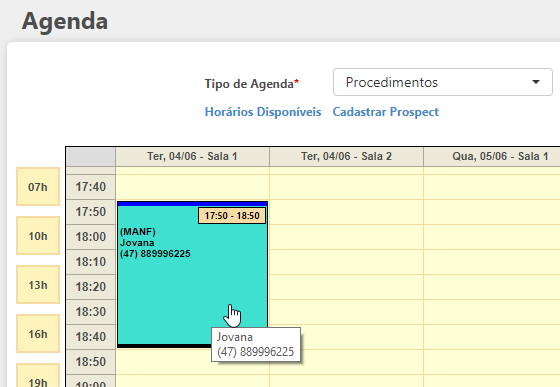
Acessar ficha de atendimento
Nos dados do agendamento, os serviços adquiridos que possuírem fichas vinculadas exibirão o ícone ![]() , que permitirá acesso ao questionário. Após preenchê-lo basta gravá-lo para que as respostas sejam vinculadas ao serviço executado.
, que permitirá acesso ao questionário. Após preenchê-lo basta gravá-lo para que as respostas sejam vinculadas ao serviço executado.

Acessar ficha de atendimento

Exemplo de ficha
No cadastro de clientes (Clientes > Consultar Clientes > Pesquisa > Opção "Cliente"), através da aba "Ficha de Acompanhamento" é possível consultar as fichas preenchidas, basta informar o Nº do Contrato, o Serviço executado e o Período.
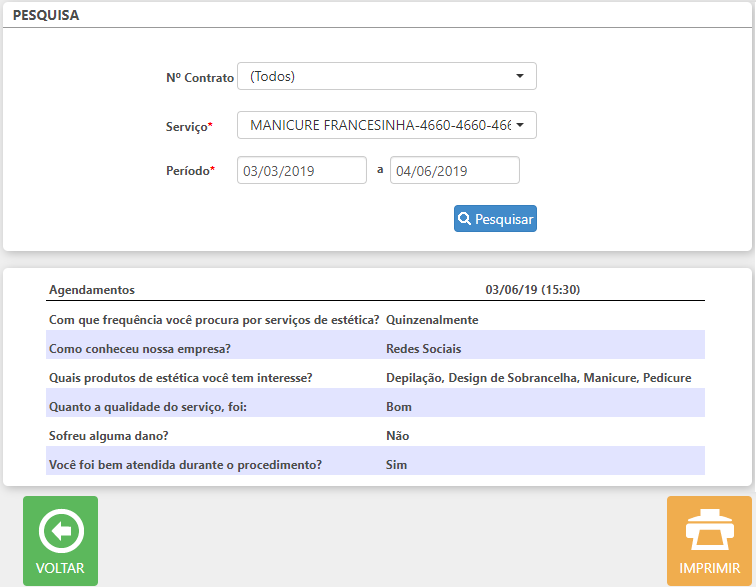
Agendamento com ficha preenchida
